3D civile, progettazione stradale, 2 lezione
Nel post precedente abbiamo visto come importare punti, ora vedremo come filtrarli per avere una migliore nozione di ciò che abbiamo. I punti che abbiamo hanno i seguenti attributi:
FENITA, RUNNER, GAP
Quindi il resto non ha nulla, quindi supporremo che sia il terreno naturale e ci sono anche i punti dell'asse centrale che sono indicati con le stazioni 0 + 000 0 + 10, 0 + 20 ... fino a raggiungere 0 + 650
Personalizzare i punti di assedio
Quello che vogliamo è poter visualizzare il tipo di punti in base ai loro attributi della tabella, quindi nel gruppo di punti facciamo il pulsante destro e selezionate "Nuovo".
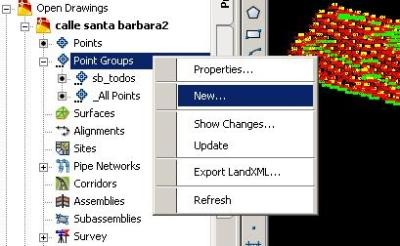
Poi lo chiameremo "Siege" e modifichiamo le proprietà di stile punto, creando un nuovo stile impostando le seguenti:
- Nelle "Informazioni" chiameremo "Assedio"
- In "Marker" sceglieremo una X
- In "Display" cambieremo il colore in arancione
- Allora facciamo "Accetta"
Facciamo lo stesso con l'etichetta (stile di etichetta punto), ma in questo caso vogliamo che il testo non sia visibile e per questo:
- Nelle "Informazioni" chiamiamo "Etichetta dell'illustrazione"
- In "Layout" scegliamo "numero punto", "Descrizione punto" e "Quota punto" false. Il colore potrebbe essere cambiato proprio lì.
- Noi accettiamo
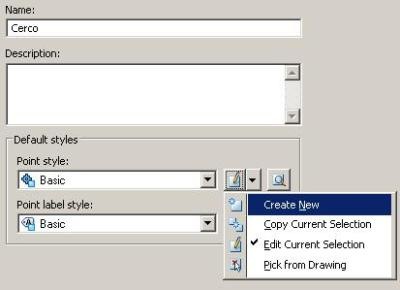
Ora per chiedere che questo stile accada ai punti del recinto selezionato nella scheda "Includi"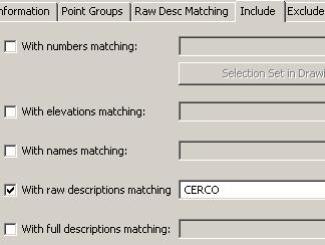 che il testo contenga la parola "CERCO", quindi scegliamo "applica" e verifichiamo nella scheda "Elenco punti" che tutti i punti contengono tale descrizione.
che il testo contenga la parola "CERCO", quindi scegliamo "applica" e verifichiamo nella scheda "Elenco punti" che tutti i punti contengono tale descrizione.
Allora facciamo OK e vedremo che tutti i punti della recinzione hanno il colore arancione X come lo abbiamo definito.

I punti dello scivolamento
Faremo lo stesso con l'attributo "CORREDERO", in questo caso ti darò una ruota a colori blu, e anche farò nascondere i nomi, le elevazioni e il numero.
Per visualizzare la modifica che rigenera con "re" e "enter".

Punti Gap
Se il passaggio precedente vi costerà, ora devi provare a recuperare il terreno, è la stessa procedura iniziale, creando uno stile particolare per ogni tipo di punti.
Nel caso del Gap userò il verde, come simbolo un quadrato e senza descrizioni. I blocchi potrebbero essere usati per questo, ma non è il mio argomento di discussione per oggi.
I punti del terreno naturale.
Per questo, faremo una selezione speciale, in questo caso non in "includere" ma in "escludere", piazzando quanto segue:
CORREDERO, GAP, FENCIA, 0 + *
Ciò che significa è che lasciate tutti i punti che non contengono alcuna descrizione del genere, notate che l'ultimo viene spiegato nel passaggio successivo.
A questo punto il lavoro dovrebbe essere simile a questo:

I punti dell'asse centrale
In questo caso, ciò che facciamo è un "include", collocando 0 + *
che implica che saranno selezionate tutte le stazioni che hanno lo zero, il segno più e qualsiasi altro carattere. E a questo daremo un simbolo di più, lasciamo visibili solo la stazione e l'elevazione.

Capisco che la personalizzazione di quest'ultimo dovrebbe costarti, ma è il modo per verificare, cambiare proprietà per sapere cosa è modificato. Infine dovrebbe sembrare così:

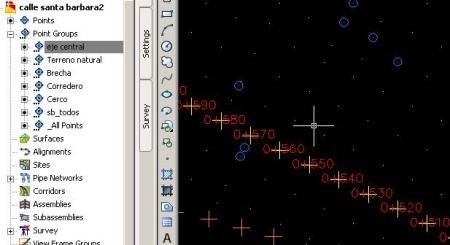
Puoi ignorarlo, ma prevedo che ti costerà più tardi. Qui puoi scaricare il file per l'anticipo che porta. Come puoi vedere, puoi già differenziare le diverse classi di cattura della stazione totale.





Non c'è bisogno di ringraziare Pablo, l'idea è che la condivisione delle conoscenze ci aiuti a crescere ea indagare di più.
Tutorial molto bene sono un grande maestro, grazie per il contributo di grande aiuto ANCORA FORTUNA avanti e Dio vi benedica.
Molto molto molto bravo, non lo so molto spesso, così semplice con un sacco di didattica.
molto buona la tua spiegazione, continua compagno di viaggio ,,,,
Interessante le lezioni civili 3d relative alla strada. Grazie mille per il tuo contributo sarà utile.
All'ordine dell'amico
Grande Maestro una classe completa di CIVIL 3D, forse qualcun altro studia il modello di eccellenza e può fare contributi